아마도 거의 모든 사람들이 디자인이 얼마나 중요한지 알고있을 것입니다.컴퓨터의 슬라이드 쇼에서 프레젠테이션. 아마도 남학생조차도 특히 다양한 휴일과 대회에서 디자인에 대해 생각할 것입니다. 모든 사람이 잊을 수없는 프레젠테이션 디자인을 빠르고 쉽게 만드는 방법을 아는 것은 아닙니다. 작업에 대처하는 데 도움이 될 행동 방법뿐만 아니라 규칙을 배우고 기억하려고 노력합시다.
글꼴 선택
예를 들어, 글꼴과슬라이드의 텍스트는 중요한 구성 요소입니다. 프레젠테이션 디자인은 주로 이러한 서체에 따라 달라집니다. 즉, PowerPoint의 페이지에 텍스트를 배치 한 다음 서식을 지정해야합니다.
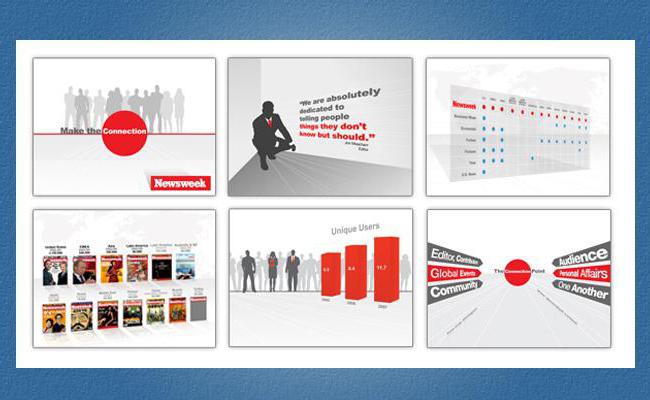
사실 가장 일반적으로 사용되는 글꼴은Times New Roman, 검정색 또는 다른 것, 밝고 선명합니다. 하나의 슬라이드에 텍스트 형식으로 많은 정보를 배치 할 필요가 없습니다. 이렇게하면 먼 거리에서도 읽을 수 없습니다. 또한 하이라이트와 밑줄을 사용하십시오. 그들은 텍스트의 중요한 요소를 장식하고 표시합니다.
생기
애니메이션 효과도 주목할 가치가 있습니다.슬라이드가 더 좋아 보입니다. 이는 프레젠테이션 디자인에이 기능이 포함되어야 함을 의미합니다. 텍스트와 슬라이드를 모두 애니메이션으로 만드는 것이 좋습니다.
아이디어를 구현하기 위해 PowerPoint에서"모양"으로 이동 한 다음 "애니메이션 효과"를 클릭해야합니다. 가능한 옵션 목록이 나타납니다. 애니메이션을 텍스트에 바인딩하려면 애니메이션을 선택한 다음 창에서 원하는 줄을 클릭해야합니다. 슬라이드 자체에 애니메이션을 적용하려면 선택을 취소하고 원하는 항목을 선택하면됩니다.
일반적으로 프레젠테이션 디자인, 슬라이드 디자인-그렇게 간단하지 않습니다. 텍스트와 애니메이션 외에도 슬라이드에 그림 (때로는 소리까지 포함)을 삽입해야합니다. 또한 문서의 배경을 변경해야합니다. 그리고이 순간은 초보 사용자에게 많은 시간이 걸릴 수 있습니다. 그런데이 시점부터 PowerPoint 프레젠테이션 디자인을 시작해야합니다. 그리고 이미 배경 아래에서 텍스트, 선택 및 애니메이션을 선택하십시오. 이 프로세스를 자세히 살펴 보겠습니다.

표준 템플릿
그래서 오랫동안 배경에 대해 생각하지 않기 위해 (그리고일반 스타일) 프레젠테이션의 표준 템플릿을 사용할 수 있으며 PowerPoint에는 그다지 많지 않지만 비즈니스 상황에서는 제안 된 목록을 사용할 수 있습니다. 충분할 것입니다.
표준 프리젠 테이션 레이아웃을 선택하려면슬라이드로 이동 한 다음 빈 공간에서 마우스 오른쪽 버튼을 눌러 "디자인"을 선택한 다음 "디자인 템플릿"이라는 문구를 클릭합니다. 그런데 색 구성표를 편집하려면 적절한 메뉴 항목을 선택해야합니다.
따라서 템플릿 설정 창이 열립니다. 지금 필요한 것은 제안 된 옵션을 클릭 한 다음 아름답고 독창적 인 디자인을 찾으면 창을 닫는 것입니다. 보시다시피 어려운 것은 없습니다.
재미있는 장식
사실, 표준이 항상 충분하지는 않습니다.템플릿 목록. 눈에 띄기 위해서는 추가 요소를 다운로드하여 설치해야합니다. 이것은 슬라이드 디자인 문제를 해결하기위한 최상의 옵션 일 것입니다.

타사 사이트에서 기성 템플릿 찾기PowerPoint, 다운로드, 저장. 그런 다음 프레젠테이션으로 돌아가서 "디자인"메뉴 항목을 다시 참조하십시오. "디자인 템플릿"을 클릭 한 다음 창의 맨 아래 줄에주의를 기울이십시오. "개요"라는 문구가있을 것입니다. 그것을 클릭하고 새로 다운로드 한 템플릿을 선택하십시오. 변경 사항을 확인하면 문제가 해결됩니다.
이제 남은 것은 그림을 삽입하는 것입니다.(각각 슬라이드로 직접 드래그 한 다음 정렬 및 크기 조정) 텍스트와 애니메이션을 추가합니다. 기본적으로 때로는 마지막 요소가 이미 템플릿에 노출되어 있습니다. 그게 다야. 이제 PowerPoint에서 슬라이드를 만드는 가장 좋은 방법을 알게되었습니다.












